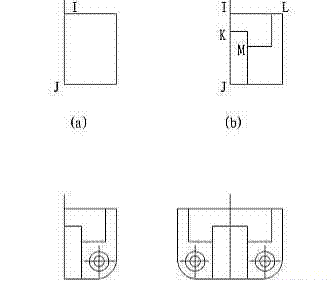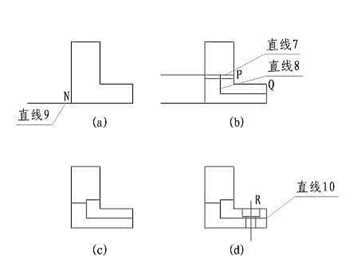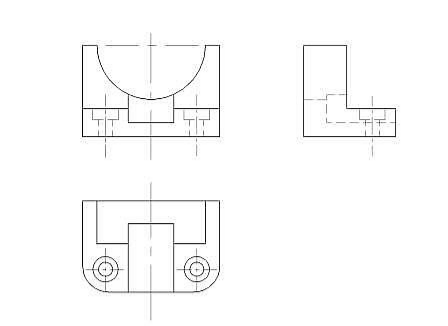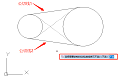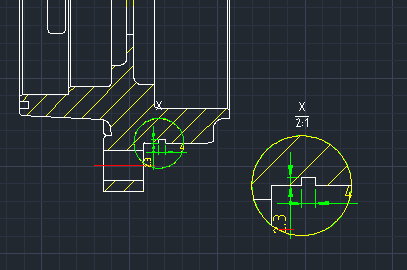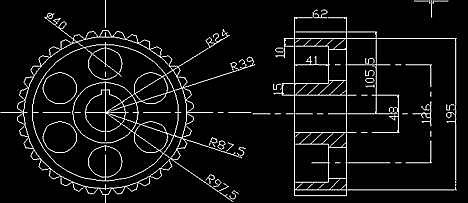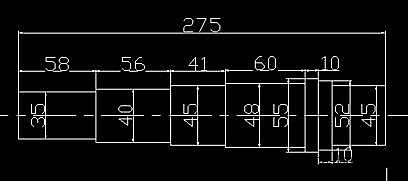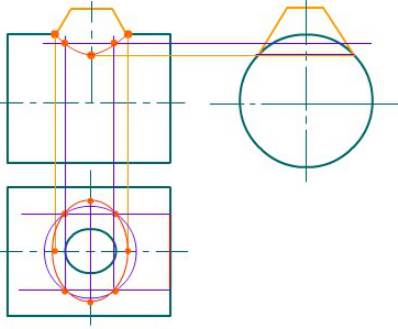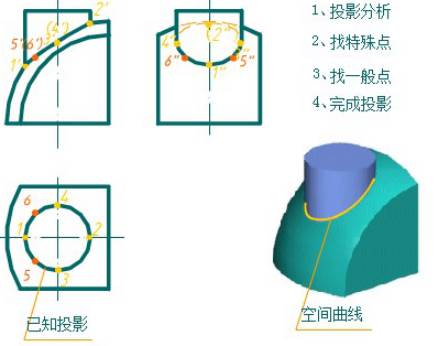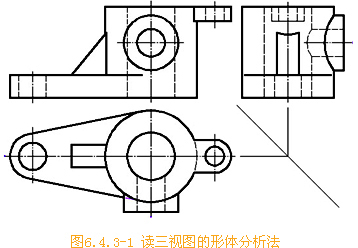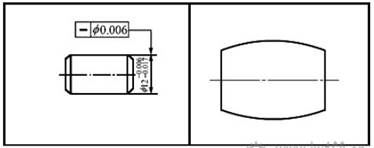大家都知道,使用
CAD機械制圖的時候為了清晰的表達零件結構,我們往往需要繪制多個視圖來清晰的表達,今天給大家介紹一下繪制俯視圖的方法。
①首先利用line命令繪制對稱中心線(起點為主視圖對稱線端點,終點為某一適當長度然后繪制俯視圖外框)
命令:line
指定第一點: (自動捕捉J點)
指定下一點或[放棄(U)]:@24,0
指定下一點或[放棄(U)]:@0,32
指定下一點或[閉合(C)/放棄(U)]:(自動捕捉I點)
②繪制其它投影線
命令: point
S指定點:(自動捕捉J點)
命令:line
指定第一點:@8,0
指定下一點或?[放棄(U)]:@24,0
指定下一點或?[放棄(U)]: (自動捕捉K點)
命令: point
指定點:(自動捕捉L點)
命令:line
指定第一點:@-5,0
指定下一點或?[放棄(U)]:@0,一15
指定下一點或?[放棄(U)]: (自動捕捉M點),
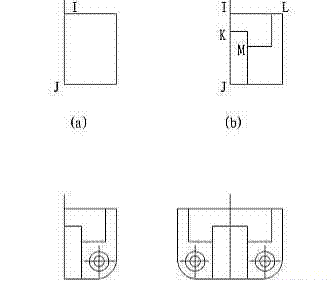
③繪制階梯孔投影及圓角。
首先利用Offset命令將對稱中心線往左偏移16,最將輪廓線向上偏移8,得出階梯孔的兩條中心線,然后:
命令:circle
指定圓的圓心或?[三點(3P)/兩點(2P)/相切、相切、半徑(T)]: (捕捉兩中心線的交點)
指定圓的半徑或?[直徑(D)]:2.5
用同樣的命令畫¢9的圓。
④繪制R9圓角。
命令:fillet
選擇第一個對象或?[放棄(U)/多段線(P)/半徑(R)/修剪(T)/多個(M)]:R
指定圓角半徑<0.0000>:9
命令:ENTER
選擇第一個對象或?[放棄(U)/多段線(P)/半徑(R)/修剪(T)/多個(M)]: (選擇其中一條輪廓線)
最后,利用夾點的壓縮功能將階梯孔的兩中心線壓縮至適當長度
⑤Mirror命令鏡像復制俯視圖另一半投影,操作步驟同前。
3.繪制左視圖
①首先利用line命令從主視圖右下角起繪制一水平直線9至N點,然后繪制左視圖外框。
命令:line
指定第一點: (自動捕捉N點)
指定下一點或?[放棄(U)]:@32,o
指定下一點或?[放棄(U)]:@0,10
指定下一點或?[閉合(C)/放棄(U)]:@-17,0
指定下一點或?[閉合(C)/放棄(U)]:@0,22
指定下一點或?[閉合(C)/放棄(U)]:@-15,0
指定下一點或?[閉合(C)/放棄(U)]:(自動捕捉N點)
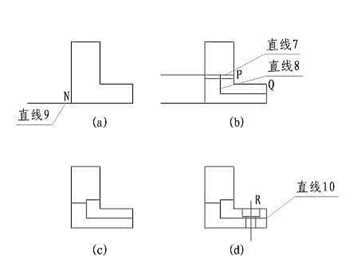
②繪制中間投影線
命令:offset
指定偏移距離或?[通過(T)/刪除(E)/圖層(L)] <通過>:19
選擇要偏移的對象,或?[退出(E)/放棄(U)] <退出>:(選擇最上輪廓線)
指定要偏移的那一側上的點,或?[退出(E)/多個(M)/放棄(U)] <退出>:(所選直線下方定一點)
命令:line
指定第一點: (自動捕捉主視圖上的O?點)
指定下一點或?[放棄(U)]:(自動捕捉P點)
指定一個點:(自動捕捉Q點)
命令:line
指定第一點:@0,-5
指定下一點或?[放棄(U)]:@-24,0
指定下一點或?[放棄(U)]:(打開正交,光標上移至某位置)
③去掉多余線段,首先連接兩相互垂直直線7、直線8。
命令:fillet
選擇第一個對象或?[放棄(U)/多段線(P)/半徑(R)/修剪(T)/多個(M)]:R
指定圓角半徑?<0.0000>:0
命令:ENTER
選擇第一個對象或?[放棄(U)/多段線(P)/半徑(R)/修剪(T)/多個(M)]: (選擇直線7)
選第二根線:(選擇直線8)
然后,利用Trim命令剪切多余線段
命令:trim
選擇裁剪線…
選擇對象:(選擇直線8)
選擇對象:↙
選擇要修剪的對象,或按住?Shift?鍵選擇要延伸的對象,或[欄選(F)/窗交(C)/投影(P)/邊(E)/刪除(R)/放棄(U)]:(選擇需要剪切的部分)
最后擦去直線9
命令:erase
選擇對象:(選擇直線9)
選擇對象:ENTER
④繪制階梯孔的投影。
首先利用Offset命令將直線10向左偏移8,然后:
命令:copy
選擇對象:(選擇主視圖上階梯孔的投影)
選擇對象:↙
指定基點或?[位移(D)/模式(O)] <位移>: (自動捕捉主視圖上D點)
指定第二個點或<使用第一個點作為位移>:(自動捕捉R點)
4.修改三視圖的線型及顏色
①調用線型。
命令:(點擊下拉菜單“格式”→“線型”…),彈出線型對話框,單擊加載按鈕,選擇所需線型,(虛線一Hidden、中心線一Center),單擊OK,即可裝入線型。
②修改中心線的線型及顏色。
??? 首先修改其中一條中心線的線型及顏色
命令:(下拉菜單“修改”→“特性”…)
彈出對話框,在圖中選擇任—中心線后,點取“線型”選項,選擇“中心線”線型,關閉對話框,所選擇的目標已被修改為點劃線。
然后利用格式刷修改其它中心線
命令:(下拉菜單“修改”→“特性匹配”…)
選擇源對象:(選擇已修改的中心線)
選擇目標對象或?[設置](依次選擇要修改的中心線)
③重復步驟②,將虛線改為Hidden線型,并修改為相應的顏色(如黃色)
5.利用夾點的拉伸或壓縮功能調整中心線的長度,使其超出輪廓線約5mm,完成全圖修改后的三。
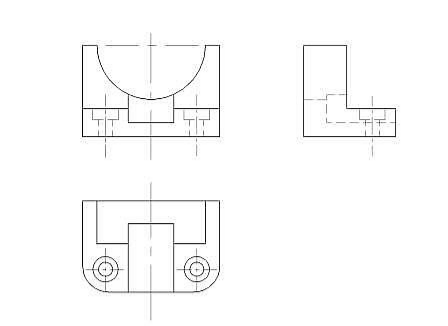
6.保存所繪圖。
以上就是如何繪制對象三視圖的全部教程了,希望大家在繪圖的時候認真嚴肅,做好繪圖的基礎工作,這樣才能高效準確的進行繪制。